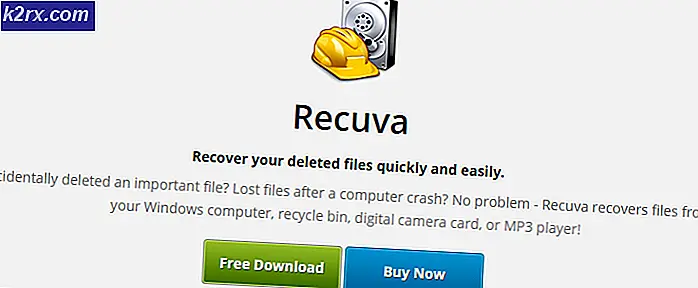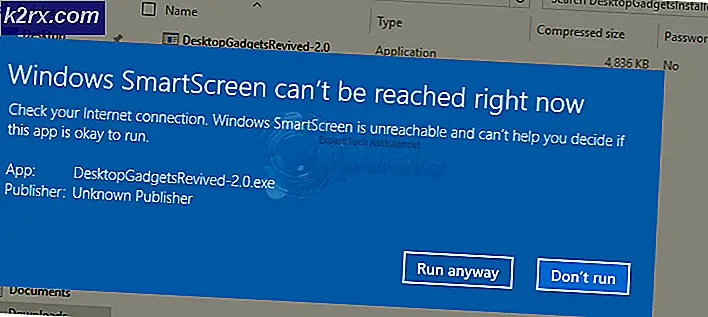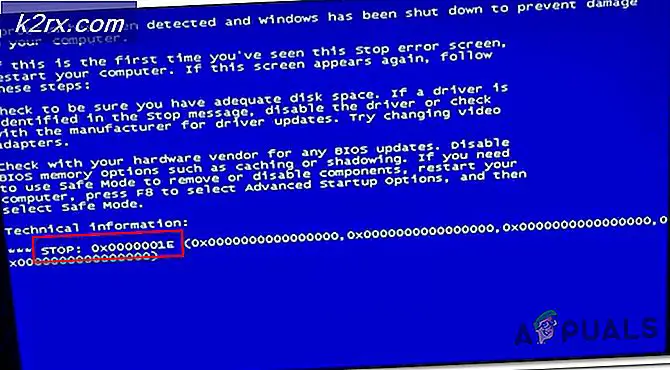Fix: Fallout 4 Mods fungerer ikke
Fallout 4 er et action-rollespil, der blev udviklet af Bethesda Game Studios og udgivet af Bethesda Softworks. Spillet blev udgivet i november 2015 og er den femte vigtigste tilføjelse til Fallout-franchisen. Mange mods til spillet blev også tilgængelige ganske hurtigt efter udgivelsen. De fleste brugere bruger Nexus Mod Manager for at bruge Mods på spillet, som er et modding-program, der giver brugerne mulighed for at anvende en masse mods til spillet.
For nylig er der imidlertid kommet mange rapporter om de Mods, der ikke fungerer på Fallout 4. Dette problem opstod med brugere, der brugte Nexus Mod Manager for at kunne modificere spillet. I denne artikel vil vi diskutere nogle af årsagerne til, at dette problem kan opstå, og give dig levedygtige løsninger for at sikre fuldstændig udryddelse af problemet.
Hvad forhindrer mods i at arbejde i Fallout 4?
Årsagen til problemet er ikke specifik, og det kan udløses på grund af en række årsager.
Nu hvor du har en grundlæggende forståelse af problemets natur, vil vi bevæge os frem mod løsningerne.
Løsning 1: Konfiguration af .ini-filerne
.Ini-filerne inde i datamappen i spillet skal konfigureres korrekt til at arbejde med Nexus Mod Manager og spillet. Hvis disse filer ikke blev konfigureret, da Nexus Mod Manager blev installeret, fungerer Mods ikke med spillet. Derfor vil vi i dette trin konfigurere “.ini” -filerne til at fungere korrekt med applikationen. For det:
- Navigere til følgende mappe.
"Dokumenter> MyGames> Fallout4"
- Inden for denne mappe skal der være et par “.ini”Filer.
- Hvis du ser en fil med navnet “Fallout4Custom.ini" åben det. Hvis filen ikke findes i mappen, skal du oprette en fil med "Notepad ++" og gemme den med navnet "Fallout4Custom.ini”.
- Åbn filen og tilføj disse linjer til den.
[Arkiv]
bInvalidateOlderFiles = 1
sResourceDataDirsFinal = STRINGS \, TEXTURES \, MUSIC \, SOUND \, INTERFACE \, MESHES \, PROGRAMS \, MATERIALS \, LODSETTINGS \, VIS \, MISC \, SCRIPTS \, SHADERSFX \ - Dernæst skal der være en “Fallout4prefs.ini”Fil, redigere dette og tilføje linjen
“bEnableFileSelection = 1”
til bunden af siden under “Launcher”Sektion.
Bemærk:Hvis "bEnableFileSelection = 0" findes under afsnittet Launcher, skal du blot ændre "0" til "1" - Gemme det ændringer og afslut filen
Bemærk: Sørg for at navngive det "Fallout4Custom.ini" - Forsøge at løb spillet og kontroller, om Mods anvendes.
Løsning 2: Giv adgang gennem firewallen
Det er muligt, at windows-firewall muligvis forhindrer spillet eller Nexus Mod Manager i at komme i kontakt med spilserverne. I dette trin vil vi tillade applikationen gennem Windows Firewall.
- Klik på på den Start menu og vælg Indstillinger Ikon.
- I Indstillinger vælg “Opdateringer og sikkerhed" mulighed.
- Klik på “Windows-sikkerhed”I venstre rude.
- Inde i Windows Security-indstillingen, Vælg “Firewall og netværksbeskyttelse”.
- Vælg “Tillad en app gennem firewall" mulighed.
- Klik på "Ændre indstillinger”Og give alle Nedfald4 relaterede applikationer og Nexus Mod Manager adgang gennem begge “Privat”Og“Offentlig”Netværk.
- Klik på "Okay”, Kør spillet og kontroller, om problem vedvarer.
Løsning 3: Aktivering af Multi HD-installation
Nexus Mod Manager fungerer bedst, hvis den virtuelle installation er på den samme harddisk som spillet. Men hvis du vil spare plads på en bestemt harddisk ved at installere spillet på en og mods på en anden, gør Nexus Mod Manager det dog give lov til dig til at gøre dette, men for at opnå dette skal du aktiver Multi HD Installere under installation behandle. Hvis den Multi HD installationen var ikke aktiveret under Installation behandle og nu er mods og spillet på forskellige harddiske end mods vilje ikke arbejde.
Løsning 4: Opdatering af Nexus Mod Manager
Sørg for, at du har opdateringer til Nexus Mod Manager til den nyeste version, fordi de ældre versioner blev rapporteret at forårsage problemer med nogle Plugin filer forårsager derfor problemer med Mods. I hver opdatering frigivet af samfundet, en bestemt insekt er lappet. For at sikre, at Nexus Mod Manager er ren med al sikkerhed bugs og problemer sørg for at opdatering det en gang imellem af downloader og installation det seneste version fra udviklerens websted.
Løsning 5: Tildeling af administrative rettigheder
Nogle gange, på grund af utilstrækkelige tilladelser, står Nexus Mod Manager over for problemer, mens de anvender mods, derfor vil vi i dette trin give softwaren administrative rettigheder for at sikre, at det ikke er tilfældet.
- Ret–Klik på på Nexus Mod Manager-ikonet, og vælg Ejendomme.
- Klik på “Kompatibilitet”-Fanen.
- På fanen Kompatibilitet skal du markere “Kør som administrator”Boks.
- Klik på "Okay”
Løsning 6: Fjernelse af defekte mods
I nogle tilfælde var nogle af de mods, der blev anvendt af brugerne, forældede eller korrupte og forårsagede problemer med processen med at anvende mods. Dette kan ske, hvis versionsnumrene på Mods er meget gamle, og de ikke er opdateret til at arbejde med den nyeste version af Nexus Mod Manager. Derfor vil vi i dette trin tjekke for at se, hvilken mod der forårsager problemet og fjerner det.
- Åben Nexus Mod Manager, og klik på Falde ud 4 spil for at åbne listen over Mods installeret.
- Deaktiver alle mods og se om spillet fungerer.
- Hvis spillet gør arbejde det betyder, at en af mods er forårsager problemet.
- Nu aktivere en mod og kontroller for at se om spillet starter.
- På samme måde skal du fortsætte muliggør mods en ved en indtil spil fungerer ikke længere.
- Nu hvor du har identificeret det mod, der var forårsager problemet, deaktiver det.
- Hvis der er en opdatering frigivet til modet ansøge at. Hvis der ikke er nogen opdatering, bliver du nødt til det holde mod handicappet indtil en rette op frigives af udvikleren af modet.